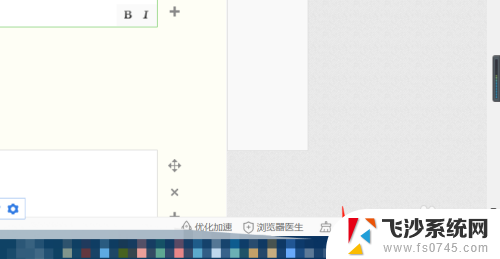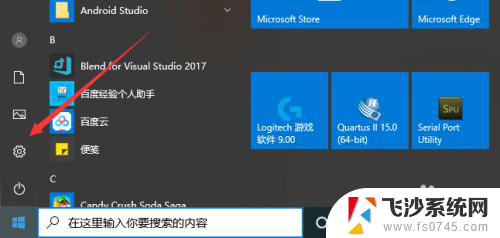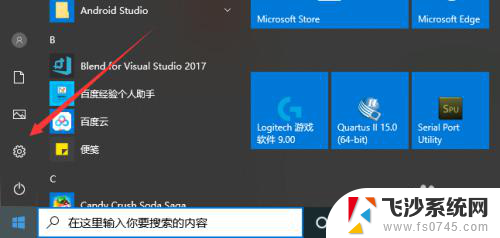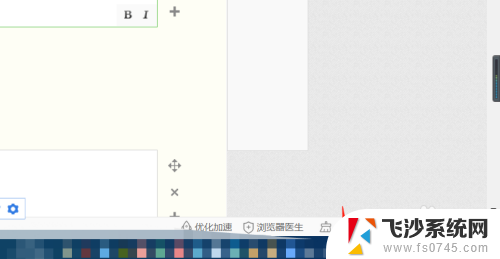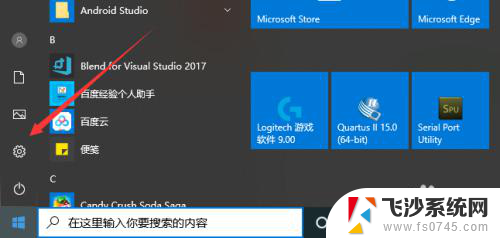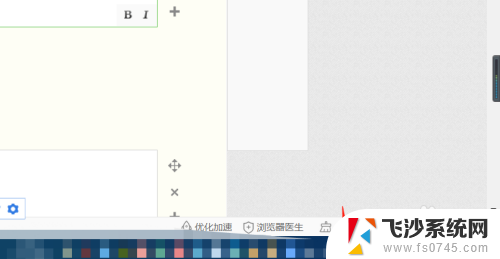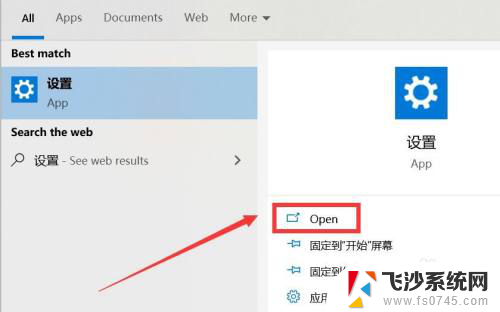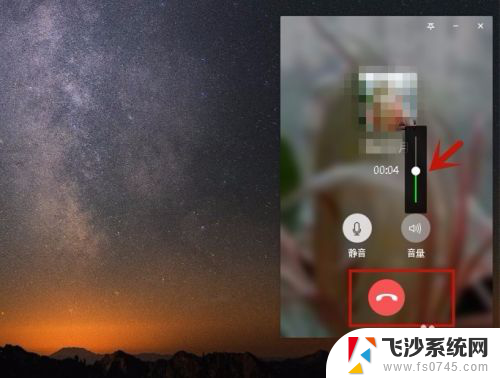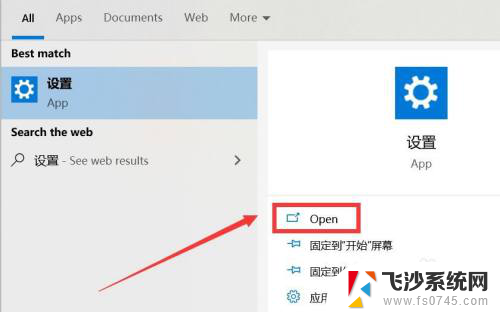笔记本电脑怎么连接外置麦克风 如何在笔记本电脑上连接和使用外置麦克风
更新时间:2024-04-16 12:49:37作者:xtang
随着科技的不断进步,笔记本电脑已经成为了我们生活中必不可少的工具之一,在某些情况下,我们可能会需要更好的音频效果,这时外置麦克风就成为了一个不可或缺的设备。如何在笔记本电脑上连接和使用外置麦克风呢?接下来我们将详细介绍一些简单的步骤,帮助您轻松实现这一需求。
操作方法:
1.首先确认笔记本电脑里安装了厂商自带的音频管理软件
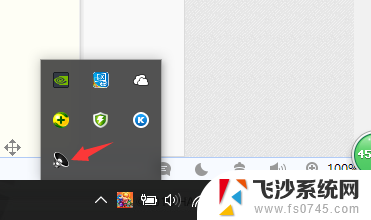
2.如果没有,请转到官方网站下载对应的声卡驱动程序
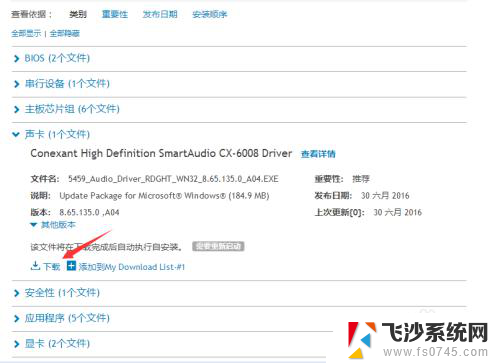
3.安装好驱动程序后,连接外置麦克风

4.此时,会弹出一个音频弹窗,这里选择“麦克风”
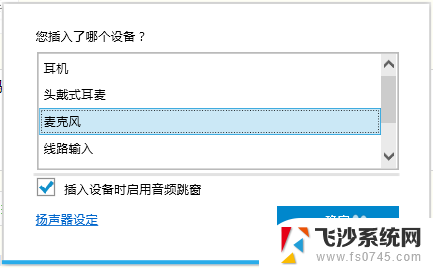
5.此时便可以看到外置麦克风被正确识别了
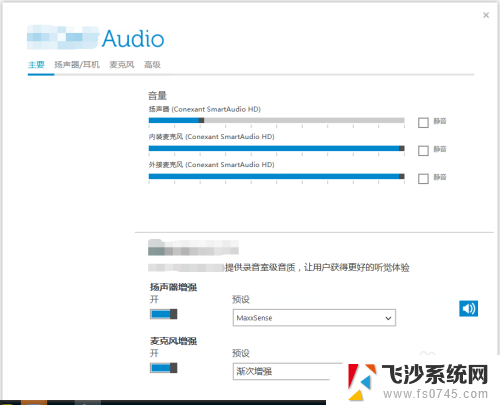
6.勾选内装麦克风后的对勾,可以避免内置与外置麦克风之间的干扰
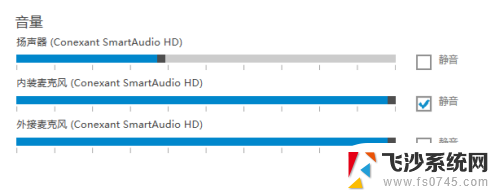
7.如果觉得麦克风音量小,可以点击“麦克风”选项卡。点击“电平”,拖动麦克风音量条,并设置麦克风增强
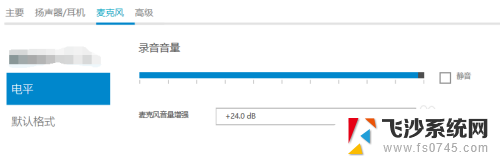
以上就是关于如何连接外置麦克风的全部内容,如果还有不清楚的用户,可以参考以上小编提供的步骤进行操作,希望对大家有所帮助。